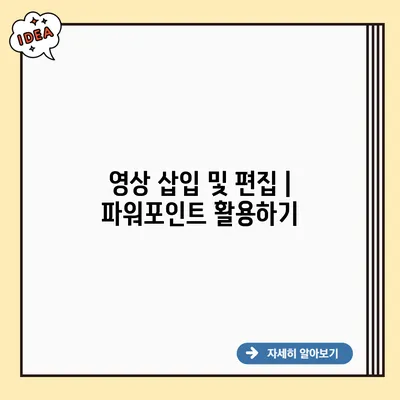파워포인트에서 영상 삽입 및 편집하기: 효과적으로 활용하는 방법
오늘날 프레젠테이션에서 영상은 단순한 부가 요소가 아닙니다. 강력한 메시지를 전달하고 청중의 관심을 끌기 위해 필수적인 요소가 되었어요. 영상을 잘 활용하면 정보를 더 효과적으로 전달할 수 있고, 청중의 이해도를 높일 수 있습니다. 이번 글에서는 파워포인트에서 영상을 삽입하고 편집하는 방법에 대해 자세히 알아보겠습니다.
✅ 파워포인트 배경을 더욱 매력적으로 바꾸는 방법을 알아보세요.
영상 삽입하기
1. 영상 파일 준비하기
먼저, 삽입할 비디오 파일을 준비해야 해요. 일반적으로 MP4. AVI와 같은 포맷이 많이 사용되며, 파일 크기와 위치에 따라 원활한 재생 여부가 결정될 수 있답니다. 비디오 파일을 가능하면 프레젠테이션 파일과 같은 폴더에 두는 것이 좋습니다.
2. 영상 삽입 방법
영상 삽입은 다음과 같이 진행해요:
- 파워포인트를 열고, 영상 삽입할 슬라이드를 선택해요.
- 상단 메뉴에서 ‘삽입’ 탭을 클릭 후 ‘비디오’를 선택하세요.
- ‘내 PC에서 비디오’를 클릭하여 원하는 파일을 선택 후 ‘삽입’ 버튼을 눌러요.
이렇게 하면 슬라이드에 비디오가 삽입됩니다. 삽입된 비디오는 사용자에 맞게 크기 조절 및 위치 변경이 가능합니다.
3. 영상 재생 설정
비디오가 삽입되었다면, 일관된 프레젠테이션 흐름을 위해 재생 설정을 조정해야 해요. 다음의 옵션을 고려해보세요:
- 자동 재생: 슬라이드가 표시되면 비디오가 자동으로 재생되도록 설정할 수 있어요.
- 클릭 재생: 사용자가 비디오를 재생하고 싶을 때 클릭해야 하는 옵션으로, 현재 간섭을 방지해요.
재생 설정은 ‘비디오 도구’의 ‘재생’ 탭에서 조절할 수 있어요.
✅ 구글 스프레드시트로 협업을 쉽게 해보세요!
영상 편집하기
영상 삽입 외에도 파워포인트에서 편집 기능을 활용하여 시각적으로 더욱 매력적인 슬라이드를 만들 수 있어요.
1. 비디오 트리밍
필요 없는 부분은 트리밍하여 간결하게 할 수 있어요.
- 비디오를 클릭한 후 ‘비디오 도구’의 ‘재생’ 탭을 선택하세요.
- ‘트리밍’ 버튼을 클릭하면 시작 및 종료 시간을 설정할 수 있습니다.
2. 비디오 효과 적용
비디오에 효과를 주어 프레젠테이션의 품질을 높일 수 있어요.
- 비디오를 선택한 후 ‘비디오 도구’의 ‘서식’ 탭에서 다양한 비디오 스타일을 적용할 수 있습니다.
- 그림자, 테두리와 같은 효과를 추가하여 비디오에 더 많은 만듬새를 줄 수 있답니다.
3. 비디오 옵션 조정
비디오 옵션을 조절하여 더욱 쉽게 통제할 수 있어요:
- 소리 조절: 비디오에 포함된 소리의 볼륨을 조절할 수 있어요.
- 재생 실패 시 동작 설정: 비디오 재생 실패 시 어떤 행동을 할지 설정할 수 있어요.
✅ 구글 스프레드시트를 통해 팀원과 함께 작업하는 방법을 알아보세요.
효과적인 비디오 활용을 위한 추가 팁
- 청중을 고려하세요: 어떤 영상을 사용할지 결정할 때, 청중의 관심사와 이해도를 고려하는 것이 중요해요.
- 짧고 간결하게: 일반적으로 영상의 길이가 길수록 집중력이 떨어지기 때문에, 핵심 메시지를 짧은 시간에 전달하도록 하세요.
- 반복 사용: 여러 슬라이드에 동일한 비디오를 삽입하면 일관된 메시지를 전달할 수 있어요.
| 기능 | 설명 |
|---|---|
| 영상 삽입 | 비디오 파일을 슬라이드에 추가합니다. |
| 비디오 트리밍 | 원하는 부분만 남도록 비디오 길이를 조정합니다. |
| 재생 설정 | 비디오가 자동으로 재생되거나 사용자가 클릭해야 재생될 수 있도록 설정합니다. |
| 비디오 효과 | 비디오의 스타일과 효과를 추가하여 시각적 매력을 높입니다. |
결론
영상 삽입과 편집은 파워포인트 프레젠테이션에서 중요한 요소예요. 비디오를 효과적으로 활용하면 청중의 관심을 끌고, 정보를 보다 강력하게 전달할 수 있습니다. 이번 글을 통해 배운 기법들을 활용하여, 여러분도 보다 매력적이고 효과적인 프레젠테이션을 만들어 보세요. 자신의 메시지를 비디오를 통해 더욱 직관적으로 전달하길 바랍니다. 지금 바로 시도해 보는 것이 어떨까요?
자주 묻는 질문 Q&A
Q1: 파워포인트에 영상을 삽입하는 방법은 무엇인가요?
A1: 파워포인트를 열고 삽입할 슬라이드를 선택한 후, ‘삽입’ 탭에서 ‘비디오’를 클릭하고 ‘내 PC에서 비디오’를 선택하여 원하는 파일을 삽입하면 됩니다.
Q2: 비디오를 어떻게 편집할 수 있나요?
A2: 비디오를 클릭한 후 ‘비디오 도구’의 ‘재생’ 탭에서 ‘트리밍’ 기능을 사용하여 비디오 길이를 조정하거나, ‘서식’ 탭에서 다양한 비디오 효과를 적용할 수 있습니다.
Q3: 비디오 재생 설정은 어떻게 조정하나요?
A3: 비디오 삽입 후 ‘비디오 도구’의 ‘재생’ 탭에서 자동 재생 또는 클릭 재생 설정을 조정하여 프레젠테이션 흐름에 맞게 설정할 수 있습니다.